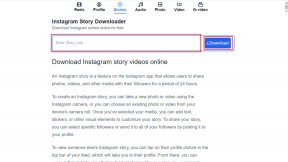5 manieren om de cache op Samsung Smart TV te wissen
Diversen / / April 02, 2023
Heeft iemand je gevraagd om problemen met hun Samsung-tv op te lossen of de opslagruimte te vergroten door de app-cache te wissen? En je hebt je afgevraagd hoe je dat moet doen op je Samsung smart TV? U bent op de juiste plek aangekomen. Laten we verschillende manieren bekijken om de cache op Samsung Smart TV te wissen.

Als u de cache wist, worden uw apps sneller uitgevoerd. Gelukkig biedt Samsung TV native methoden om de cache van alle apps of slechts een enkele app te wissen. U hoeft hiervoor geen app van derden te installeren. Laten we beginnen.
Methode 1. App-cache wissen op Samsung TV (modellen uit 2020 en later)
Stap 1: Open het menu Instellingen op uw Samsung-tv. U kunt dat doen door op de knop Instellingen/Home op de afstandsbediening te drukken of door de optie Instellingen op het scherm te selecteren.

Stap 2: Ga naar Ondersteuning gevolgd door Apparaatonderhoud.

Stap 3: Selecteer Opslag beheren.
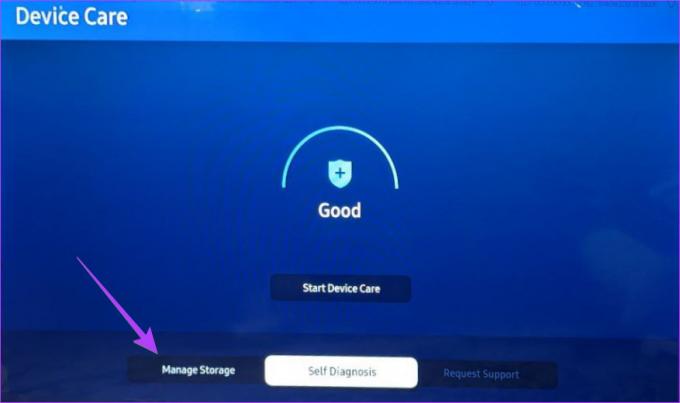
Stap 4: U ziet de lijst met geïnstalleerde apps op uw Samsung TV. Ga naar de app waarvan u het cachegeheugen wilt wissen en druk op de knop Omlaag op de afstandsbediening om Details bekijken te selecteren.

Stap 5: Selecteer Cache wissen op het volgende scherm. Dat is het. Uw tv begint met het wissen van de cache van de geselecteerde app.

Pro-tip: Als een app niet goed werkt op de Samsung TV, drukt u in stap 5 op de knop Gegevens wissen. Houd er rekening mee dat hiermee alle gegevens die aan de app zijn gekoppeld, worden gewist.
Stap 6: Selecteer de knop Sluiten om het venster te sluiten.
Opmerking: Als de optie Apparaatonderhoud grijs wordt weergegeven of er staat Functie niet beschikbaar, sluit dan alle geopende apps op uw tv.
Methode 2. Cache wissen op Samsung 7-serie en 2019-modellen
Stap 1: Open Instellingen op uw Samsung-tv.

Stap 2: Ga naar Ondersteuning > Zelfdiagnose.
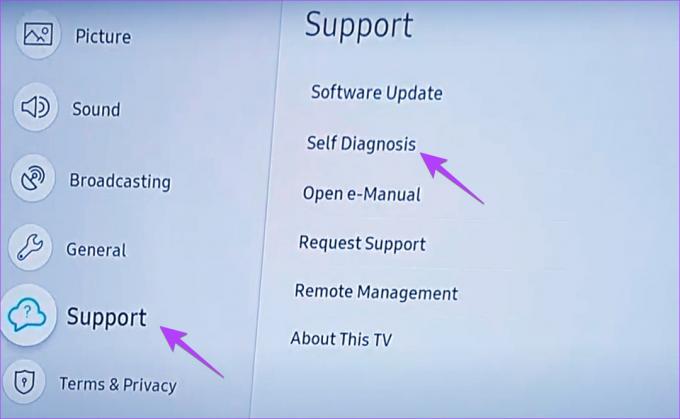
Stap 3: Kies TV-apparaatbeheer.

Stap 4: Selecteer Nu wissen onder de optie Geheugenboost om de cache van alle apps te wissen.
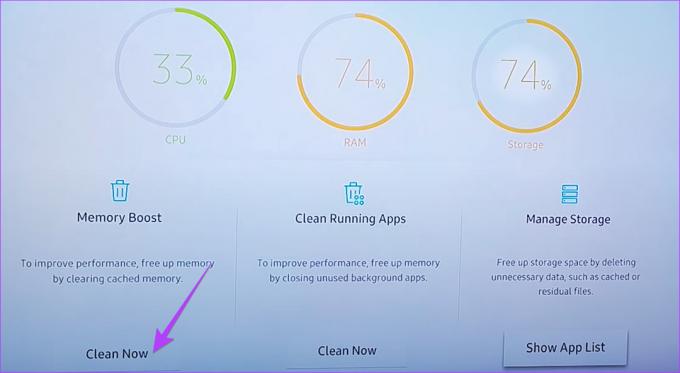
Stap 5: Selecteer Show App List onder de optie Store beheren.

Stap 6: Markeer de app waarvan u het cachegeheugen wilt wissen en selecteer de knop Details bekijken.

Stap 7: Selecteer Cache wissen op het volgende scherm.

Stap 8: Selecteer Sluiten om het cachescherm af te sluiten.
Pro-tip: Om browsercookies op uw Samsung-tv te wissen, gaat u naar Instellingen > Uitzending > Expertinstellingen > HbbTV-instellingen > Browsegegevens wissen. Als je die optie niet ziet, ga dan naar Apps > Instellingen > Privacy en beveiliging > Browsegegevens verwijderen.
Methode 3. Hoe de cache van alle apps op Samsung TV te wissen
U kunt ook de cache van alle apps tegelijk wissen met de Device Care-functie van uw Samsung-tv. Volg hiervoor deze stappen:
Stap 1: Open Instellingen op je tv.

Stap 2: Selecteer Ondersteuning gevolgd door Apparaatonderhoud.

Stap 3: Selecteer de optie Apparaatonderhoud starten.

Uw tv begint met het diagnosticeren van de problemen en maakt ook geheugen vrij door de cache van alle apps te wissen. Je ziet de Maak geheugen vrij door geheugen in de cache te wissen optie wanneer Apparaatonderhoud actief is.

Tip: Leren wat is Smart View op Samsung.
Methode 4: herstart met de aan/uit-knop op de afstandsbediening
Een andere manier om het cachegeheugen te wissen of problemen met uw Samsung-tv op te lossen, is door deze opnieuw op te starten. Daarvoor moet u de aan / uit-knop op de afstandsbediening van uw tv 15-20 seconden ingedrukt houden. Laat los wanneer je tv opnieuw opstart en je het Samsung-logo op het scherm ziet. Dit voert een zachte reset uit en wist de cache op elke Samsung smart-tv effectief.

Methode 5: Installeer de app opnieuw op Samsung TV
Als u de cache van de app niet kunt wissen met de hierboven genoemde methoden, is het laatste redmiddel het opnieuw installeren van de problematische app. Gelukkig biedt Samsung een native methode om apps op tv opnieuw te installeren, zoals weergegeven in de volgende stappen:
Stap 1: Ga op je Samsung smart-tv naar het Apps-scherm.

Stap 2: Selecteer het pictogram Instellingen in de rechterbovenhoek.

Stap 3: U ziet de lijst met geïnstalleerde apps. Markeer de problematische app en scrol omlaag in de lijst met opties. Selecteer Opnieuw installeren.

Stap 4: Wacht tot de app opnieuw is geïnstalleerd. U zult merken dat de knop Opnieuw installeren grijs wordt weergegeven terwijl de app opnieuw wordt geïnstalleerd. Zodra het weer zwart wordt, betekent dit dat de app opnieuw is geïnstalleerd. Bekijk andere manieren om apps opnieuw te installeren op Samsung TV.
Tip: Leren hoe te fix YouTube werkt niet op Samsung TV.
Veelgestelde vragen over het wissen van de cache op Samsung TV
In de cache op tv worden tijdelijke gegevens van apps en websites opgeslagen. Deze gegevens komen van pas wanneer u de app opent, waardoor deze sneller en efficiënter wordt.
Door de cache te wissen, worden de tijdelijke gegevens die in de loop van de tijd zijn opgeslagen, verwijderd en dus maakt ruimte vrij en optimaliseert de interne opslag van uw smart-tv.
Als instellingen zoals Cache wissen, Apparaatonderhoud, Zelfdiagnose enz. grijs worden weergegeven op uw Samsung-tv, moet u alle geopende apps op uw tv sluiten. Druk daarvoor op de Exit-knop op uw afstandsbediening om geopende apps te sluiten. Als alternatief helpt het gebruik van een 2,4 Ghz Wi-Fi-netwerk in plaats van 5 Ghz ook bij het oplossen van het grijs weergegeven probleem met instellingen op Samsung Smart TV.
Cache verwijderen
Zo kunt u de cache op Samsung Smart TV wissen op basis van het model dat u gebruikt. We hopen dat dit u heeft geholpen wat ruimte vrij te maken en het probleem effectief op te lossen. Evenzo, weet hoe het moet wis cache en gegevens op Android. Leer ook hoe het moet wis de WhatsApp-cache.
Laatst bijgewerkt op 17 januari 2023
Het bovenstaande artikel kan gelieerde links bevatten die Guiding Tech helpen ondersteunen. Het heeft echter geen invloed op onze redactionele integriteit. De inhoud blijft onbevooroordeeld en authentiek.
Geschreven door
Meer
Mehvish is een computeringenieur van opleiding. Haar liefde voor Android en gadgets zorgde ervoor dat ze de eerste Android-app voor Kasjmir ontwikkelde. Bekend als Dial Kashmir, won ze daarvoor de prestigieuze Nari Shakti-prijs van de president van India. Ze schrijft al vele jaren over technologie en haar favoriete branches zijn handleidingen, uitleg, tips en trucs voor Android, iOS/iPadOS, Windows en web-apps.